Se você estiver com algum tipo problema no seu Apple Watch, como por exemplo, esqueceu a senha, bugs ou congelamento da tela. Você pode fazer usar um dos 3 métodos para fazer o reset e retorná-lo aos padrões de fábrica.
Todos os dados serão apagados completamente e o seu smartwatch estará pronto para ser configurado novamente com o telefone. Este procedimento também facilita se usuário quiser se desfazer do relógio, seja por motivo de venda ou doação para.
No entanto, se o motivo for qualquer um dos citados acima, será necessário fazer um backup de dados do seu Apple Watch. Isso evitará que seus dados não sejam perdidos, e você possa restaurá-los no mesmo Apple Watch ou em outro da sua série.
A restauração dos dados ocorrerá após o emparelhado do dispositivo com o telefone. Após aplicar o reset, basta seguir os passos para realizar a restauração a partir do backup que foi criado.
Método 1: remover senha do Apple Watch
Veja como aplicar um reset no seu Apple Watch, mesmo que você não se recorde da senha de bloqueio.
1 – Conecte o Apple Watch ao carregador, em seguida mantenha pressionado o Botão Lateral;

2 – Toque firmemente sobre botão Desligar / Ligar e solte;
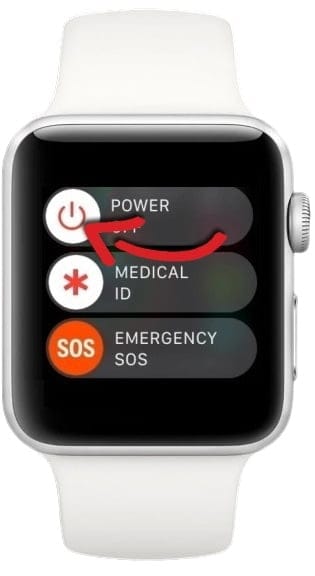
3 – Por fim, toque em Apagar todo o conteúdo e configurações;
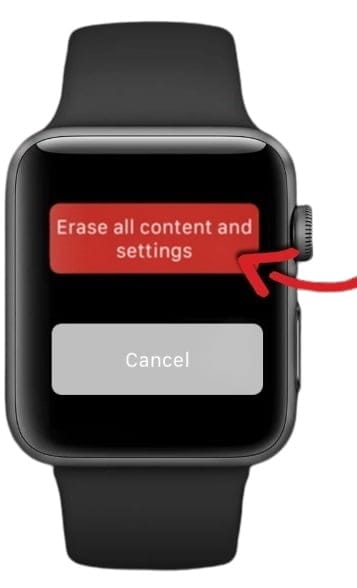
4 – Aguarde o processo terminar e para concluir a configuração do relógio, siga as instruções na tela.
Método 2: como resetar o Apple Watch (básico)
Nos passos abaixo, o usuário precisará lembrar-se da senha que foi configurada anteriormente no relógio. Siga as etapas para retornar aos padrões de fábrica.
- No Apple Watch, vá para as “Configurações“;
- Depois toque em “Geral“;
- Role para baixo e toque em “Redefinir“;
- Toque em “Apagar todo o conteúdo e configurações“;
- Se foi configurada uma senha, digite-a nesta etapa;
- Em seguida, role para baixo e selecione uma das seguintes opções;
- “Apagar tudo” ou “Apagar tudo e manter plano se você tiver um relógio celular“;
- Confirme para aplicar o reset no relógio.
Método 3: resetar o Apple Watch pelo iPhone
Se você possui o iPhone com o qual o Apple Watch está emparelhado, você pode redefinir o seu wearable no aplicativo Watch.
1 – No seu iPhone, abra o aplicativo Watch (mantenha o relógio próximo), role a tela para baixo e toque “Geral” (General);
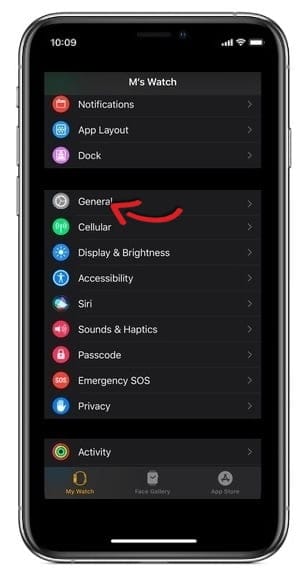
2 – Novamente role para baixo e selecione agora a opção “Redefinir” (reset);
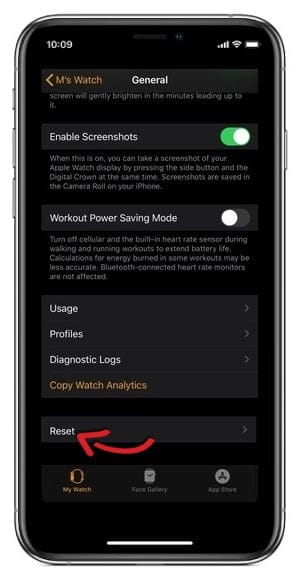
3 – Na tela seguinte, toque na opção “Apagar conteúdo e configurações do Apple Watch“;
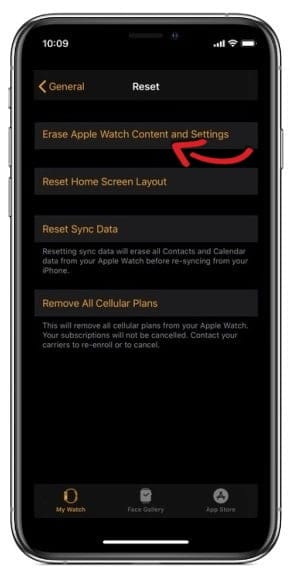
5 – Na parte inferior da tela, toque novamente em “Apagar todo o conteúdo e configurações“;
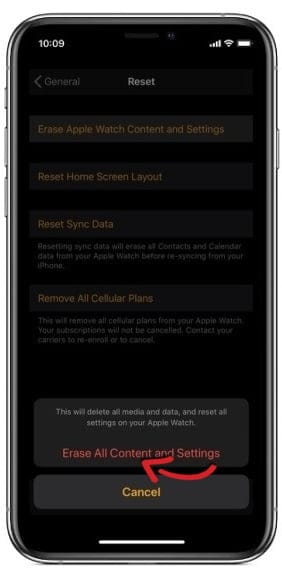
6 – Por último, toque na mesma opção para confirmar e concluir!
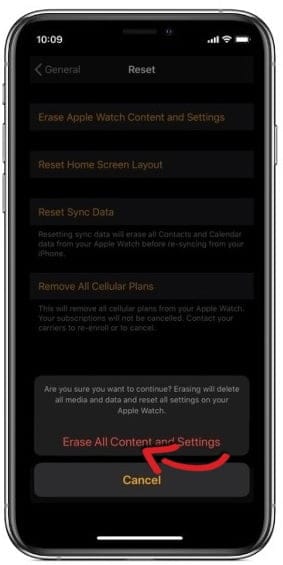
Lembre-se que se você tiver um plano pago de alguma operadora, é preciso escolher entre manter ou remover.











